

AppleInsider může získat přidruženou provizi za nákupy uskutečněné prostřednictvím odkazů na našich stránkách.
Pokud jste se někdy obávali o bezpečnost informací na vašem Macu, BeLight Software Concealer dokáže skrýt a zašifrovat soubory a může být právě tím, co potřebujete.
Concealer od ukrajinského BeLight Software je jednoduchá a příjemně snadno použitelná obslužná aplikace, která vám umožní konsolidovat citlivé osobní informace v interní databázi zvané Repository, chráněné hlavním heslem. Podporovány jsou počítače Apple Silicon i Intel Mac.
Úložiště obsahuje všechna data uložená v Concealer ve formátu chráněném heslem, ale je to standardní balíček macOS, který je uložen ve složce Concealer ve složce ~/Library/Application Support.
Stejně jako u jeho fluidní zálohovací aplikace je i Get Backup Pro, rozhraní Concealer a snadné použití radost používat. Aplikace je vysoce optimalizovaná a velmi citlivá a její používání je zábavné.
Hlavní myšlenkou za Concealer je, že místo toho, abyste se snažili ukládat svá citlivá data v různých aplikacích a umístěních a pak museli zabezpečit každou z nich, místo toho ukládáte všechna svá data na jedno místo v aplikaci a poté je všechny zabezpečíte jediným hlavní heslo.
Uzamčením aplikace uzamknete všechna data v ní uložená. To výrazně zjednodušuje věci a šetří čas.
Concealer vám umožňuje vytvářet a chránit účty, poznámky a úložiště z uživatelského rozhraní, které se skládá z jediného okna nástroje s položkami rozloženými v mřížce. Každá položka v okně se nazývá karta, kterou lze třídit podle druhu nebo názvu. Velikost hlavního okna lze měnit a podporuje celou obrazovku.
Podrobnosti pro každou kartu můžete změnit tak, že na ni v okně klepnete se stisknutou klávesou Ctrl nebo na ni kliknete pravým tlačítkem a z místní nabídky vyberete možnost Vlastnosti. Každou kartu můžete také upravit výběrem položky Upravit kartu z místní nabídky nebo poklepáním na ni v hlavním okně.
U položek úložiště můžete zamknout svazek úložiště výběrem možnosti Zamknout úložiště z místní nabídky, která jednoduše odpojí svazek úložiště z plochy Finderu.
Pořadí karet v hlavním okně můžete také libovolně změnit, pokud třídění vypnete.
Karty můžete také seskupit do kategorií pomocí vyskakovací nabídky na každé kartě na malé ikoně ozubeného kola v pravém horním rohu hlavního okna. Pomocí ikony ozubeného kola můžete také vytvořit nové kategorie s vlastními názvy.
Hlavní okno korektoru má v horní části jednoduchý panel nástrojů s ikonami pro zamykání korektoru, přidání nové karty, vytvoření nového svazku pro ukládání souborů, zobrazení vlastností karty, přesun karet do koše a vyhledávání karet:
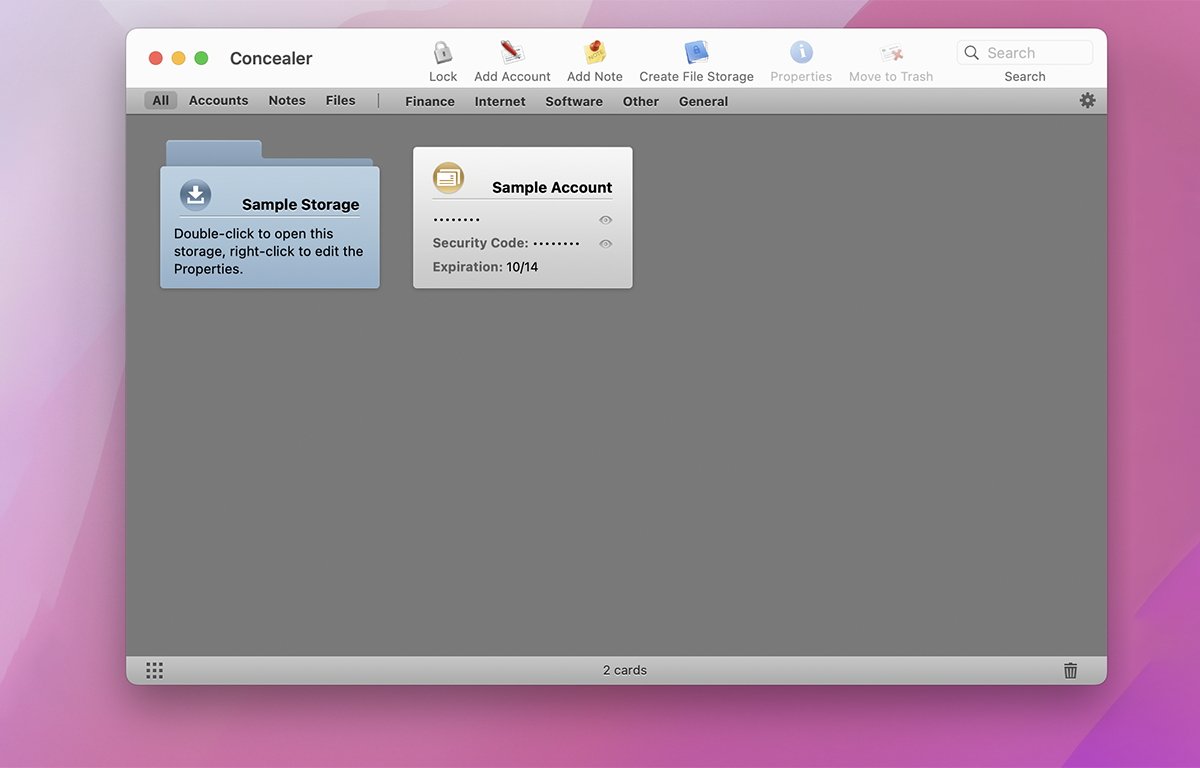
Pod hlavním panelem nástrojů je menší sekundární panel nástrojů, který vám umožňuje nastavit, které typy karet se mají zobrazovat, a v rámci této podmnožiny, které kategorie v rámci aktuálně zobrazených karet se mají zobrazovat.
V aplikaci Concealer je také velmi stručné a dobře napsané okno nápovědy, které k zobrazení obsahu používá systém nápovědy Apple:
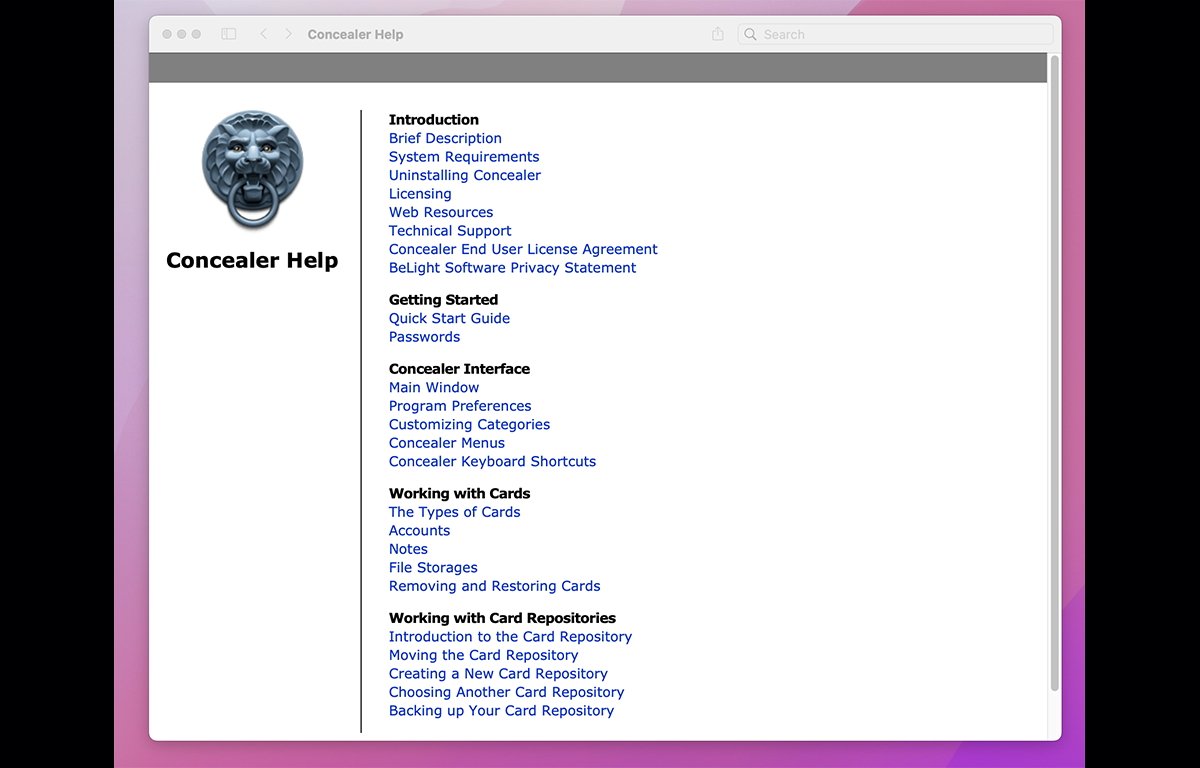
Základní bezpečnostní myšlenkou korektoru je, že hlavní okno funguje jako centrální místo pro ukládání všech vašich citlivých dat. Když ho chcete zabezpečit, jednoduše zamknete hlavní okno, k jehož odemčení je potřeba heslo.
Můžete také volitelně nastavit heslo pro každý úložný svazek, který vytvoříte. K dispozici je také automatická časová prodleva, takže pokud se na určitý interval vzdálíte od svého Macu, hlavní okno aplikace Concealer se automaticky uzamkne, aby byla vaše data chráněna.
Přestože Concealer stojí 20 $, omezené bezplatné demo vám umožní vytvořit až pět karet, tři poznámky a jedno bezpečné úložiště:
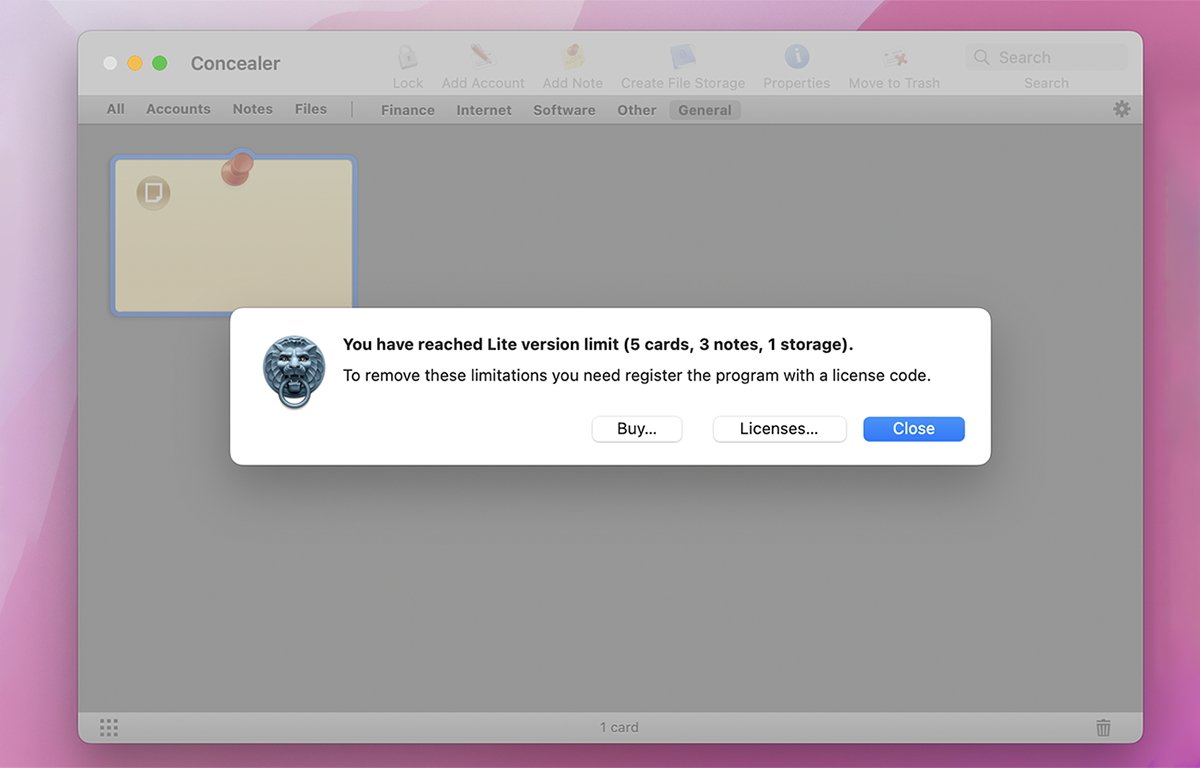
Začínáme s korektorem na Macu
Po stažení a zkopírování Concealer na disk vašeho Macu jej spustíte dvojitým kliknutím ve Finderu. Budete požádáni o vytvoření nového úložiště nebo výběr existujícího úložiště. Pokud Concealer spouštíte poprvé, vytvořte nové úložiště:
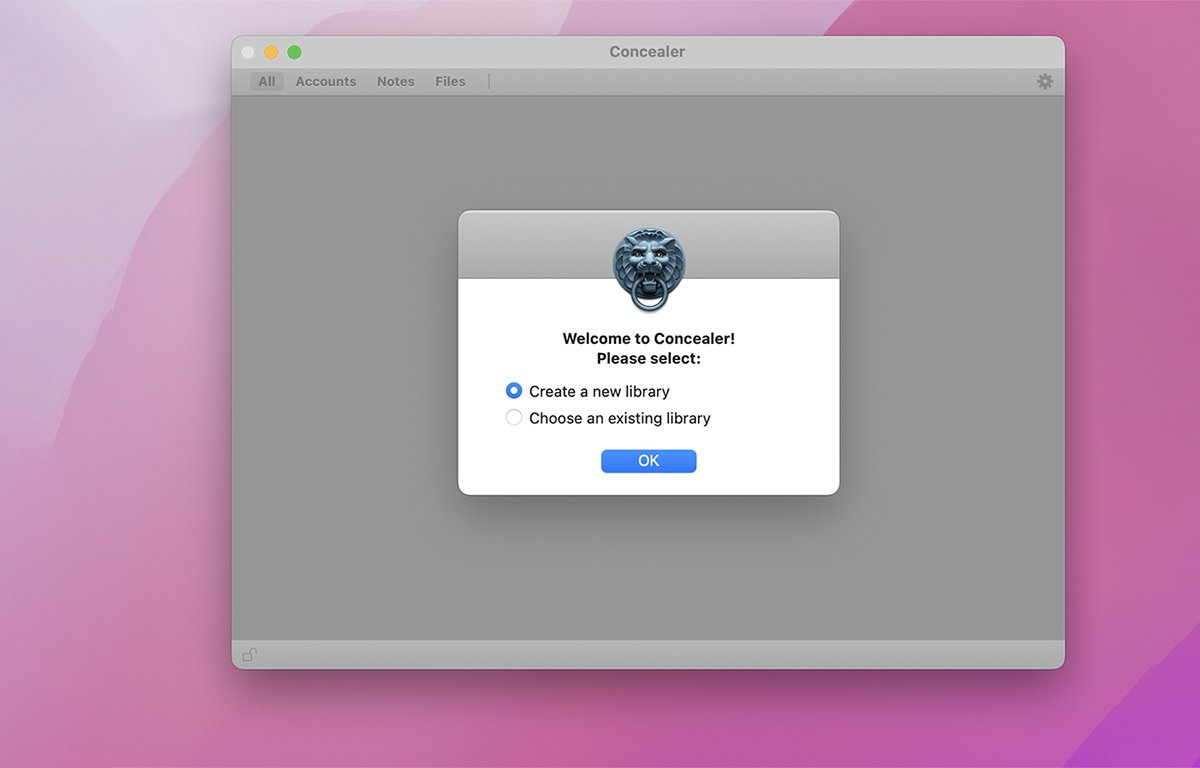
Dále budete požádáni o nastavení počátečního hlavního hesla a budete mít možnost uložit heslo do Klíčenky vašeho Macu, pokud chcete:
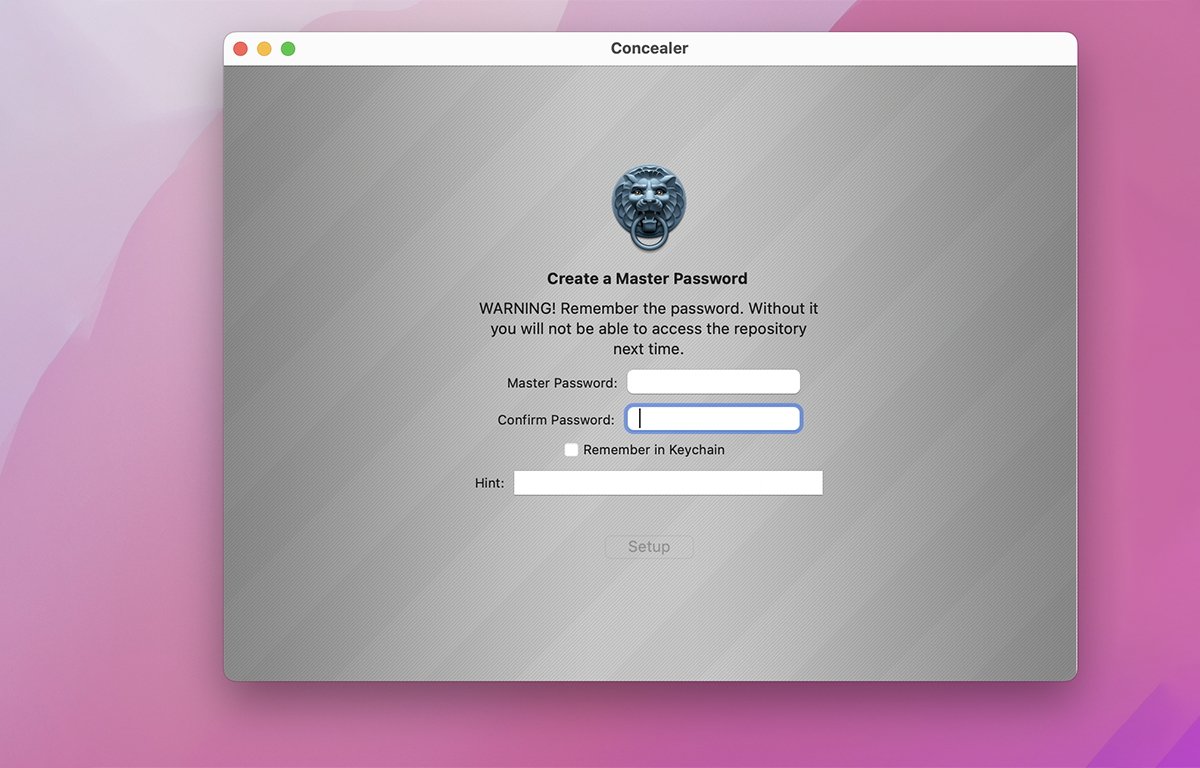
V položce nabídky Předvolby korektoru je možnost automatického přihlášení při spuštění aplikace – pokud jste si uložili hlavní heslo do klíčenky svého Macu. Tuto funkci však používejte opatrně, protože její zapnutí může umožnit přístup k veškerému obsahu korektoru při příštím spuštění, aniž byste museli zadávat hlavní heslo.
Jakmile je hlavní heslo nastaveno, máte přístup do hlavního okna korektoru. Heslo si musíte zapamatovat nebo si jej poznamenat, jinak vám při prvním uzamčení korektoru nebudou přístupná žádná data, která jste do něj zadali.
Hlavní okno můžete kdykoli zamknout kliknutím na ikonu Zámek na panelu nástrojů. Hlavní heslo můžete také kdykoli změnit z nabídky Soubor v nabídce Mac a Concealer má také generátor hesel v nabídce Soubor, který vám vygeneruje heslo.
V okně Concealer’s Preferences jsou také možnosti pro automatické zamykání hlavního okna s časovým zpožděním, uzamčení úložných objemů, které hlavní okno zamyká, a změnu výchozího umístění výchozího úložiště.
Typy karet
Karty s poznámkami jsou nejjednodušším typem informační karty s názvem, tělem a možností skrýt poznámku v hlavním okně. Tělo každé poznámky obsahuje volný text.
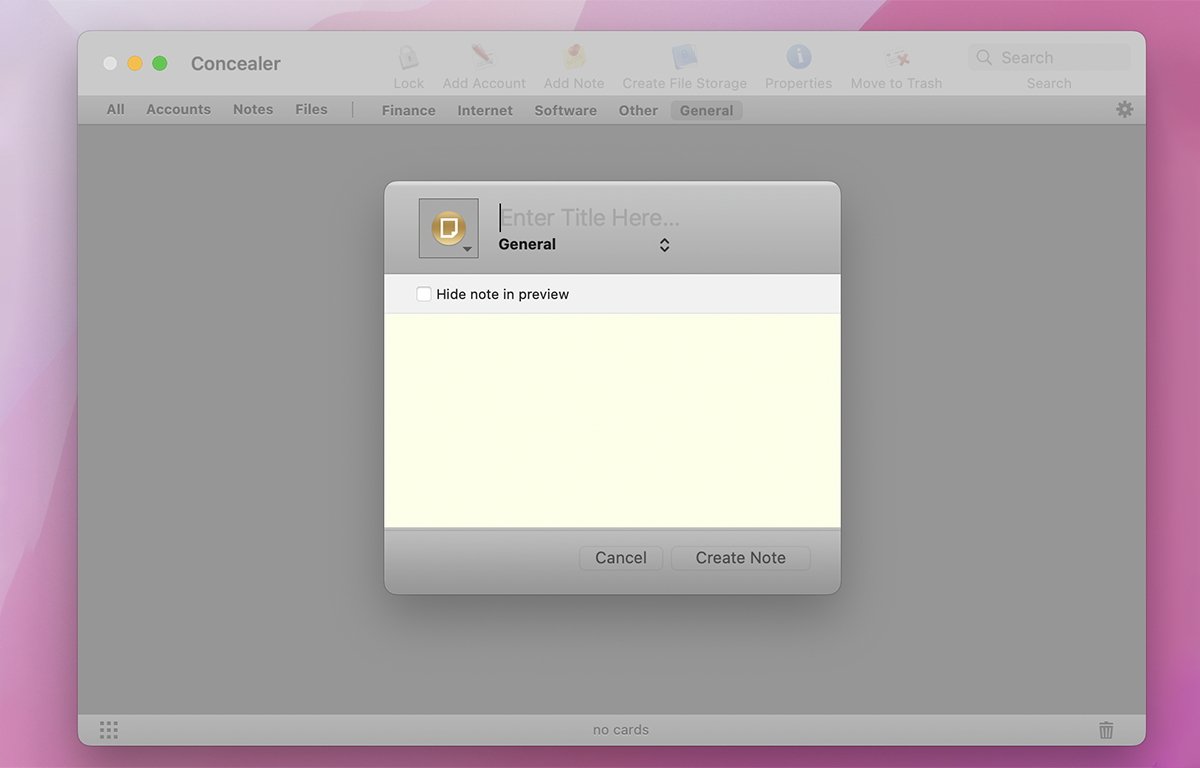
Účetní karty mají vyskakovací nabídku typu, která podporuje banku, kreditní kartu, e-mail, registraci softwaru, přihlášení na web a různé. Pro každou kartu účtu zadáte podrobnosti o daném účtu a informace se uloží na kartu pro budoucí použití.
Možnost mít více typů účtů na jedné kartě účtu je užitečná, protože vám umožňuje uchovávat několik různých údajů a přihlašovacích údajů k jednomu účtu na jednom místě.
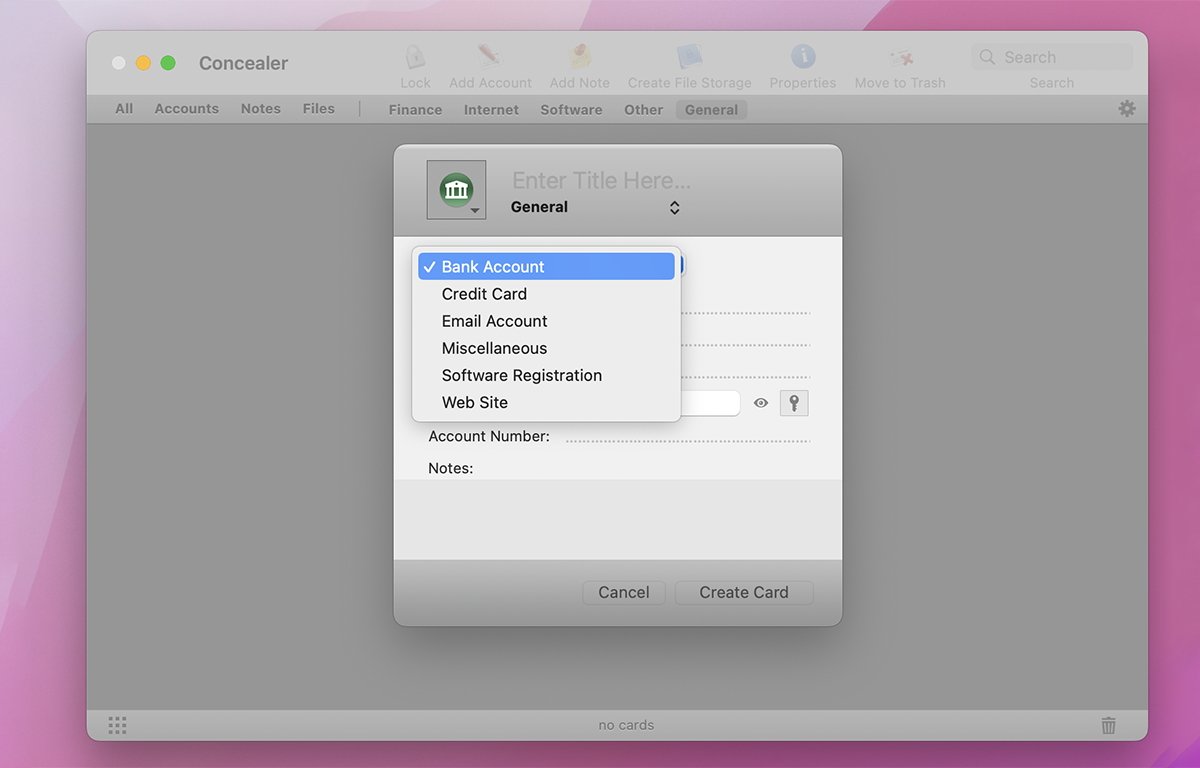
Paměťové karty jsou jednoduše zástupné symboly – pro přístup ke každému úložnému svazku jednoduše kliknete na Paměťovou kartu v hlavním okně Concealeru a otevře se tento úložný svazek ve Finderu ve standardním okně Finderu. Úložné svazky Concealer jsou namontovány na ploše Finder stejně jako ostatní úložné svazky.

Libovolný úložný svazek Concealer můžete zamknout klepnutím se stisknutou klávesou Ctrl nebo pravým tlačítkem myši v hlavním okně, čímž jej jednoduše odpojíte z plochy Finderu. Dvojitým kliknutím na paměťovou kartu v hlavním okně znovu připojíte svazek na Plochu – pokud není chráněn heslem – v takovém případě budete nejprve vyzváni k zadání hesla svazku.
Úložiště a export
K dispozici je také položka nabídky Exportovat soubor vybraných karet, ale exportuje všechny karty vybrané v aplikaci do jednoho textového souboru a neexistuje žádný vestavěný způsob, jak exportovaný soubor zabezpečit. Byl by pěkný způsob, jak chránit exportovaný soubor heslem.
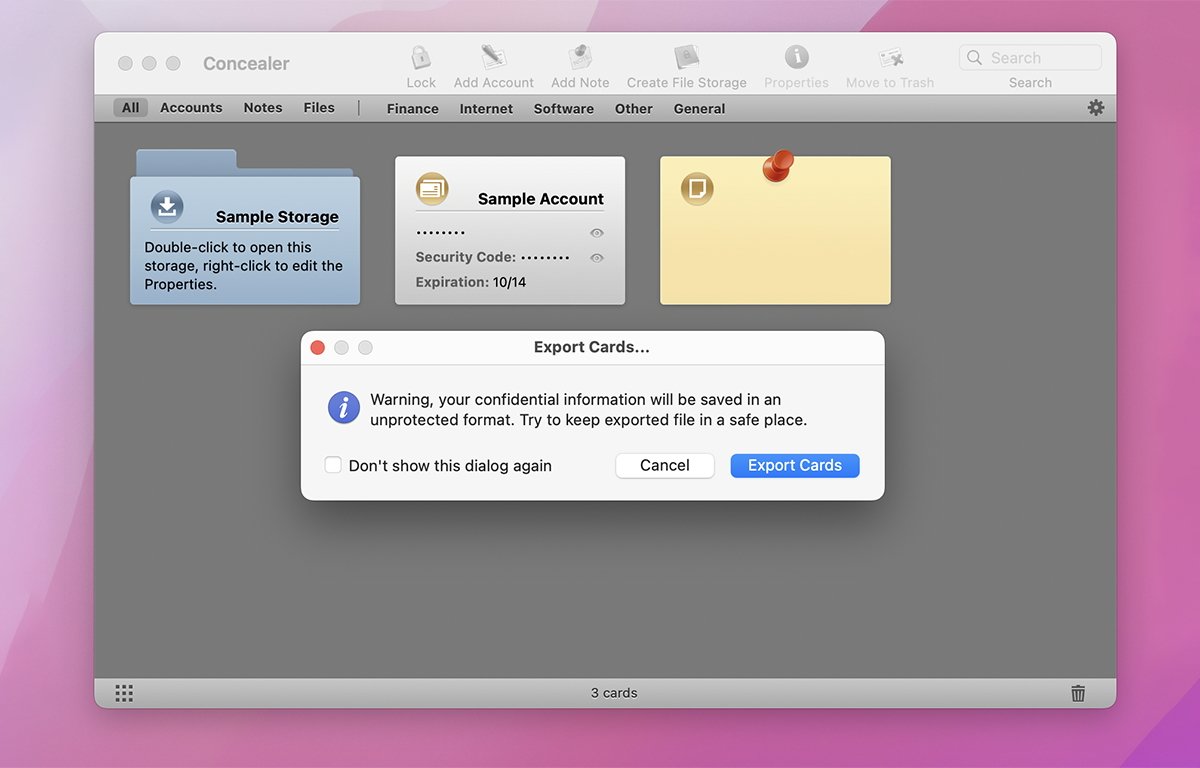
V nabídce Soubor jsou také možnosti pro přesun stávajícího úložiště karet, vytvoření nového nebo výběr nového. Pokud jste se rozhodli přesunout úložiště, můžete si vybrat, zda jej skutečně přesunete, nebo vytvoříte jeho kopii do jiného umístění souborového systému – což ponechá původní umístění v jeho aktuálním umístění jako kopii.
Možnost vytvářet a používat více úložišť je velmi výkonná funkce – poskytuje možnost vytvářet více sad karet na různých místech, kopírovat je a přesouvat je podle libosti a snadno je zálohovat – to vše pomocí Finderu. Možnost vytvořit více úložišť a přepínat mezi nimi z příkazu nabídky je velmi příjemná funkce.
Můžete například vytvořit jedno úložiště se všemi vašimi osobními zabezpečenými informacemi, další se všemi vašimi informacemi pro práci a jedno pro každé ze svých dětí. Když potřebujete získat přístup k informacím o kterémkoli z výše uvedených, stačí otevřít úložiště, které jste pro něj vytvořili, a vše je na jednom místě.
Velmi výkonný – a obrovská úspora času.
Už nemusíte prohledávat jednotlivé poznámky v aplikaci Apple Notes a hledat více poznámek. A skutečnost, že neexistuje žádný vestavěný způsob, jak vytvořit místní bezpečný export dat Apple Notes přímo z aplikace Notes, dělá Concealer ještě přesvědčivější.
Možnost používat více úložišť a kopírovat je také znamená, že můžete všechna svá úložiště zkopírovat na USB flash disk a vzít si je s sebou pro použití na jiném Macu – s vědomím, že data na flash disku jsou v bezpečí v případě ztráty nebo krádeže.
Úložné objemy korektoru
Když vytvoříte úložný svazek Concealer, uloží se jako standardní obraz disku Disk Utility v aktuálním úložišti. Všechny obrazy úložiště Concealer jsou však šifrovány pomocí AES 256, takže je malá šance, že by bylo možné jejich data zobrazit, pokud by se vaše úložiště dostala do nesprávných rukou.
Můžete také nastavit ikonu hlavního okna každého svazku a barvu z okna Vlastnosti pro každý svazek.
Schopnost přenášet svazky diskových obrazů spolu se všemi vašimi poznámkami a informacemi o účtu pouhým zkopírováním vašich úložišť je skvělá.
Jediným zjevným nedostatkem exportu v Concealer je nedostatek podpory iCloud. Ale možná to BeLight přidá v budoucí verzi. Svá úložiště Concealer Repositories můžete vždy nahrát na svůj iCloud Drive, pokud je potřebujete zkopírovat nebo sdílet na iCloudu.
Korektor 1.3.5 — Pros
- Jednoduchý, snadno použitelný design s jedním oknem.
- Čisté, přehledné uživatelské rozhraní.
- Nízké náklady
- Univerzální – podpora Apple Silicon a Intel.
Korektor 1.3.5 — Zápory
Hodnocení: 4 z 5
Kde koupit
Korektor si můžete koupit na stránkách BeLight Software za 20 dolarů. Pro studenty je také 30% sleva.
Zdroj: appleinsider.com



